A YouTube automatikusan lefordítja a videocímeket, idegesít? Az alábbiakban bemutatunk egy egyszerű módszert a YouTube címfordításának kikapcsolására .
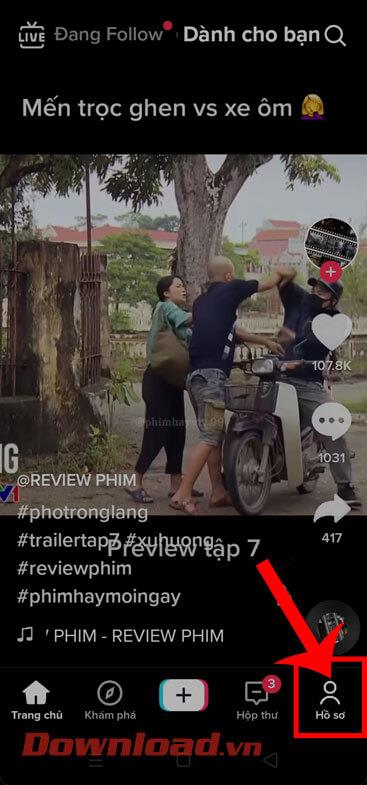
A YouTube lefordítja a videók címét az Ön anyanyelvére vagy bármilyen más nyelvre, ami megnehezíti a tartalom megértését és megtalálását? Ez általában akkor történik, ha rossz helyet vagy nyelvet választasz a YouTube beállításaiban, a Google-fiókodban vagy az eszközödben. A YouTube böngészése VPN használata közben okozhatja ezt a hibát.
Azonban ne aggódj. Ez a cikk azt javasolja, hogy mi a legegyszerűbb módja annak, hogy kikapcsolja a videók címeinek és leírásainak automatikus fordítását a YouTube-on .
Hogyan lehet kikapcsolni a YouTube-címek fordítását
Először végezzünk néhány előzetes tesztet a YouTube számára
- Frissítsd a YouTube oldalt a böngésződben (vagy mobilon a videóablakban) a lefordított videó címével.
- Zárja be az összes böngészőlapot, és nyissa meg újra a YouTube-ot az ideiglenes böngészőhibák eltávolításához. Az Android és iOS felhasználóknak újra kell indítaniuk az alkalmazást.
- Kapcsolja ki a VPN-t böngészőjében vagy mobileszközén, ha engedélyezve van.
- Kapcsolja ki a böngészőjében telepített fordítási bővítményeket.
- Kapcsolja ki a mobileszközökön használt fordítókulcsokat.
- Kerülje a gyorsítótár-memória zavarását, törölje a böngésző gyorsítótárát.
Ha a fenti ellenőrzések nem oldják meg a hibát, kövesse az alábbi módszereket.
Ellenőrizze a problémákat a videón
Lehet, hogy a tartalom készítője a helyi nyelvet használta a klip címében, és azt csak a helyi közönségnek szánta. Tehát győződjön meg arról, hogy a probléma nem korlátozódik egy adott YouTube-csatorna egyetlen videójára vagy klipeire.
Ha ezt a lehetőséget ne jelölje be, ellenőrizze, hogy vannak-e klipek más csatornákról, és nézze meg, hogy azok olyan nyelven jelennek-e meg, amelyet általában a YouTube-on lát. Ha ez a helyzet, akkor nem a YouTube a probléma.
Bár a videó címét le lehet fordítani az Ön nyelvére, ez hiábavaló, mert előfordulhat, hogy a klip tartalma ugyanazon a nyelven van. Ezért érdemes más videókat is felfedeznie hasonló tartalom megtalálásához.
Ellenkezőleg, ha az összes videó más nyelven van, mint amit általában lát, akkor az alábbi módszereket kell alkalmaznia.
Nyelv váltása a YouTube-on
Nemrég megváltoztattad a nyelvet a YouTube beállításaiban? Ez lehet az oka annak, hogy a YouTube lefordítja a videó címét. Ezért vissza kell állítania az eredeti állapotába. A következőképpen járjon el:
1. Nyissa meg a YouTube-ot.
2. A jobb felső sarokban kattintson a domborzati képre.
3. A legördülő menüből válassza a Nyelv lehetőséget .
4. Válassza ki kedvenc nyelvét a listából (az angolt részesítjük előnyben).
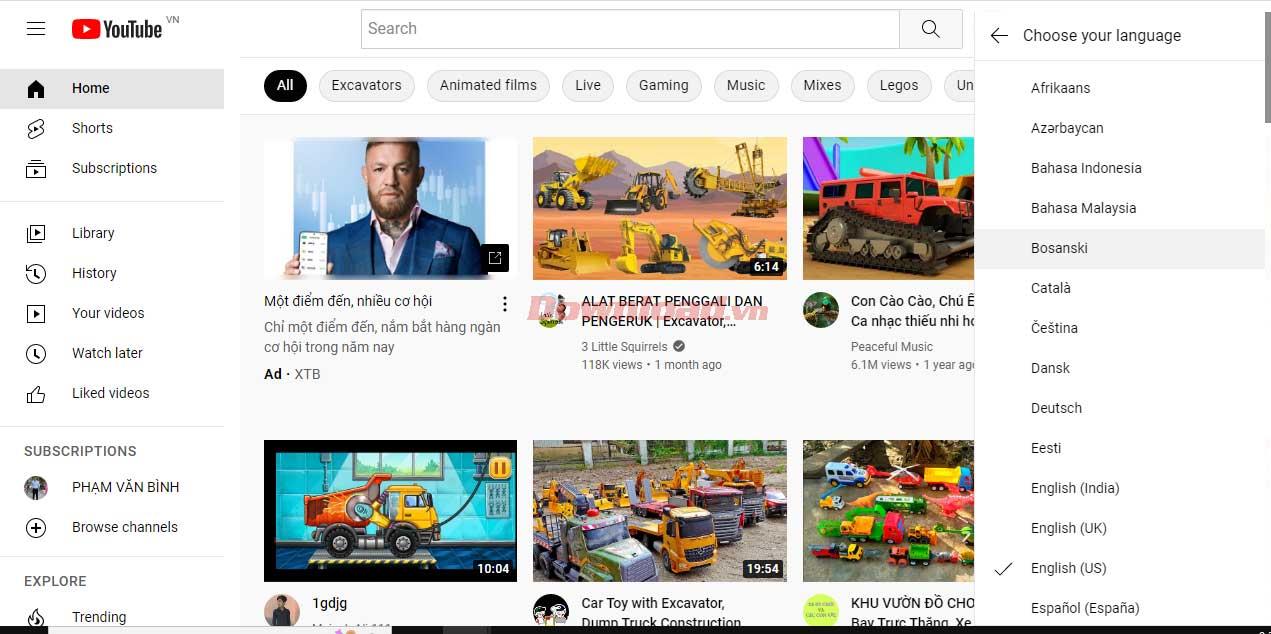
Az Android- és iOS-felhasználók kihagyhatják ezt a lépést, mert a YouTube nem ad lehetőséget a mobilalkalmazás nyelvének módosítására. Ehelyett a felhasználó eszközén kiválasztott nyelvtől függ.
Helyváltás a YouTube-on
A YouTube-beállítások barangolása azt is okozhatja, hogy a klipcímek másik nyelvre változnak. Ezért ennek a beállításnak a módosítása a YouTube-címek fordítását is kikapcsolja.
A hely megváltoztatásához az asztali YouTube-on, kövesse az alábbi lépéseket:
- Nyissa meg a YouTube-ot .
- A jobb felső sarokban kattints az avatarodra.
- A legördülő menüből válassza a Hely lehetőséget .
- Válasszon angolt vagy más kívánt nyelvet.
A helyváltoztatás a YouTube-on Android és iOS rendszeren majdnem ugyanaz. Ha másik eszközön szeretné megváltoztatni a helyét, kövesse az alábbi lépéseket:
- Nyisd meg a YouTube alkalmazást.
- A jobb felső sarokban koppints az avatarodra.
- Nyissa meg a Beállítások > Általános menüpontot .
- Koppintson a Hely elemre , és válassza ki a kívánt országot.
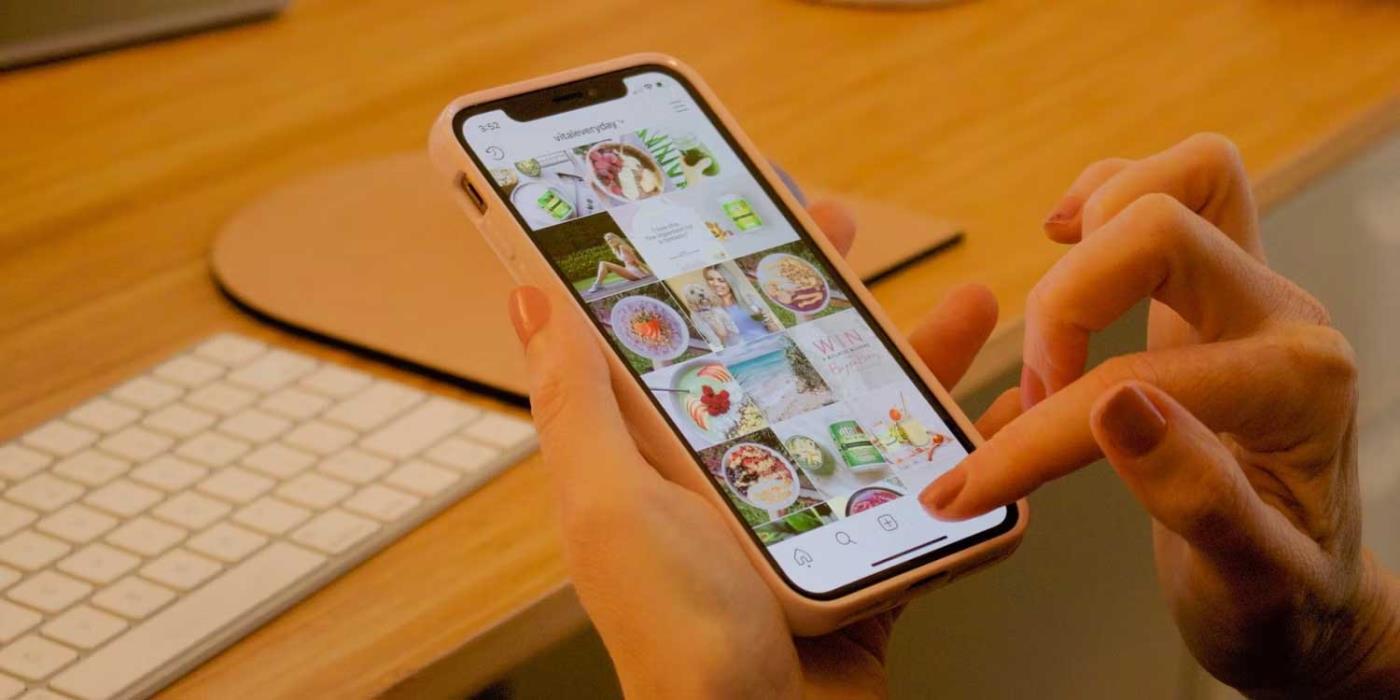
Nyelv módosítása a böngészőben
Bár nem valószínű, a böngészőfelület rossz nyelve esetén a YouTube lefordíthatja a videó címét. Ezért győződjön meg arról, hogy a fejlesztői utasítások szerint megfelelően állította be a nyelvet a böngészőjében.
Nyelv módosítása mobileszközön
A YouTube mobileszközökön az eszköz nyelvi beállításait használja, így ezek módosítása kikapcsolhatja a YouTube-címek fordítását.
Nyelv módosítása Androidon:
- Nyissa meg a Beállításokat Android-eszközén.
- Lépjen az Általános kezelés > Nyelv és bevitel menüpontra .
- Koppintson a Nyelv elemre .
- Válasszon egyet a hozzáadott nyelvek közül, vagy adjon hozzá új nyelvet, és állítsa be alapértelmezettként.
Nyelv módosítása iOS-eszközön:
- Nyissa meg a Beállításokat az iPhone készüléken.
- Koppintson az Általános elemre .
- Koppintson a Nyelv és régió elemre .
- Koppintson az iPhone nyelve elemre , és válassza ki kedvenc nyelvét.
Ha megváltoztatod eszközöd nyelvét, a YouTube lekéri a megfelelő nyelvet, és le is állítja a címek fordítását.
A fentiekben bemutatunk néhány legegyszerűbb módot a klipcímek fordításának kikapcsolására a YouTube-on . Reméljük, hogy a cikk hasznos az Ön számára.
![Hogyan lehet élő közvetítést menteni a Twitch-en? [KIFEJEZETT] Hogyan lehet élő közvetítést menteni a Twitch-en? [KIFEJEZETT]](https://img2.luckytemplates.com/resources1/c42/image-1230-1001202641171.png)
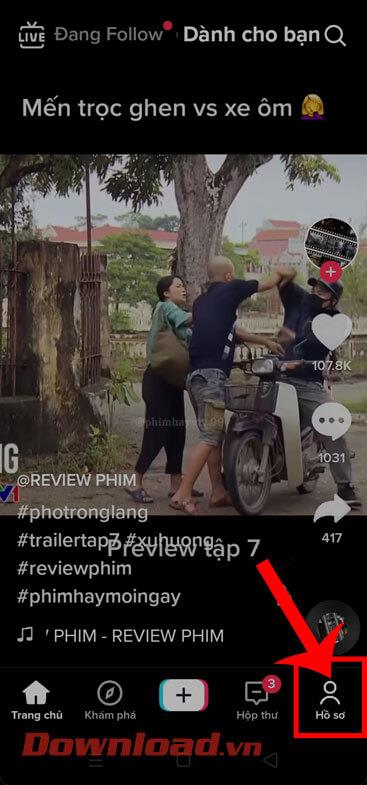
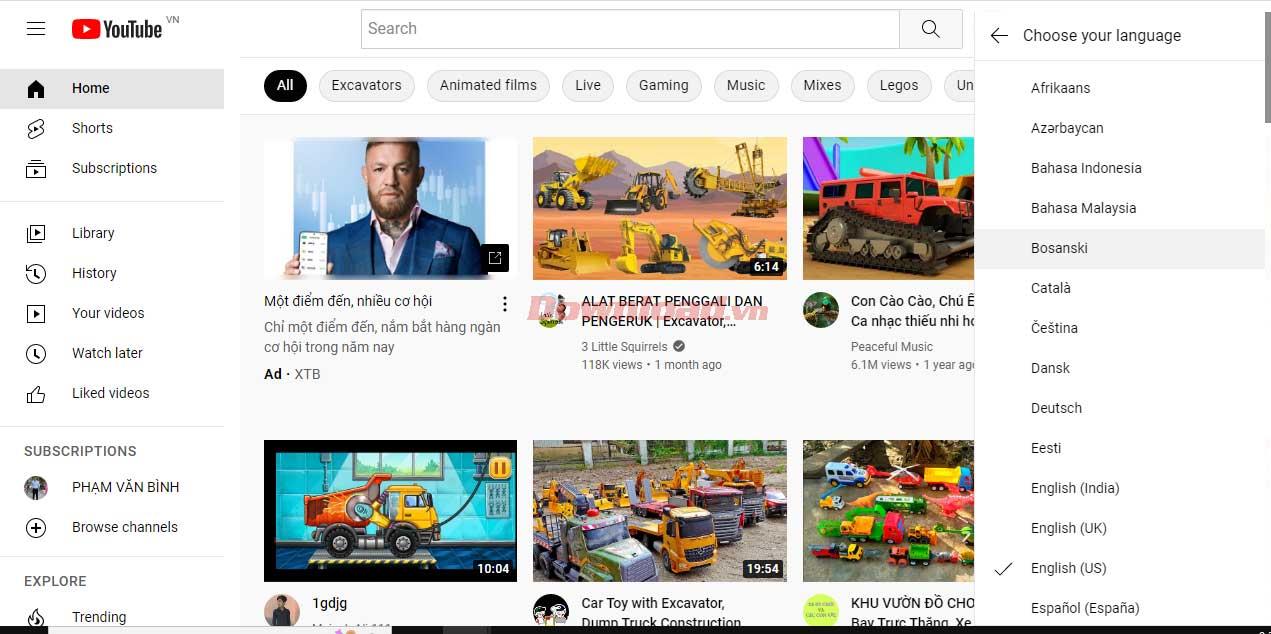
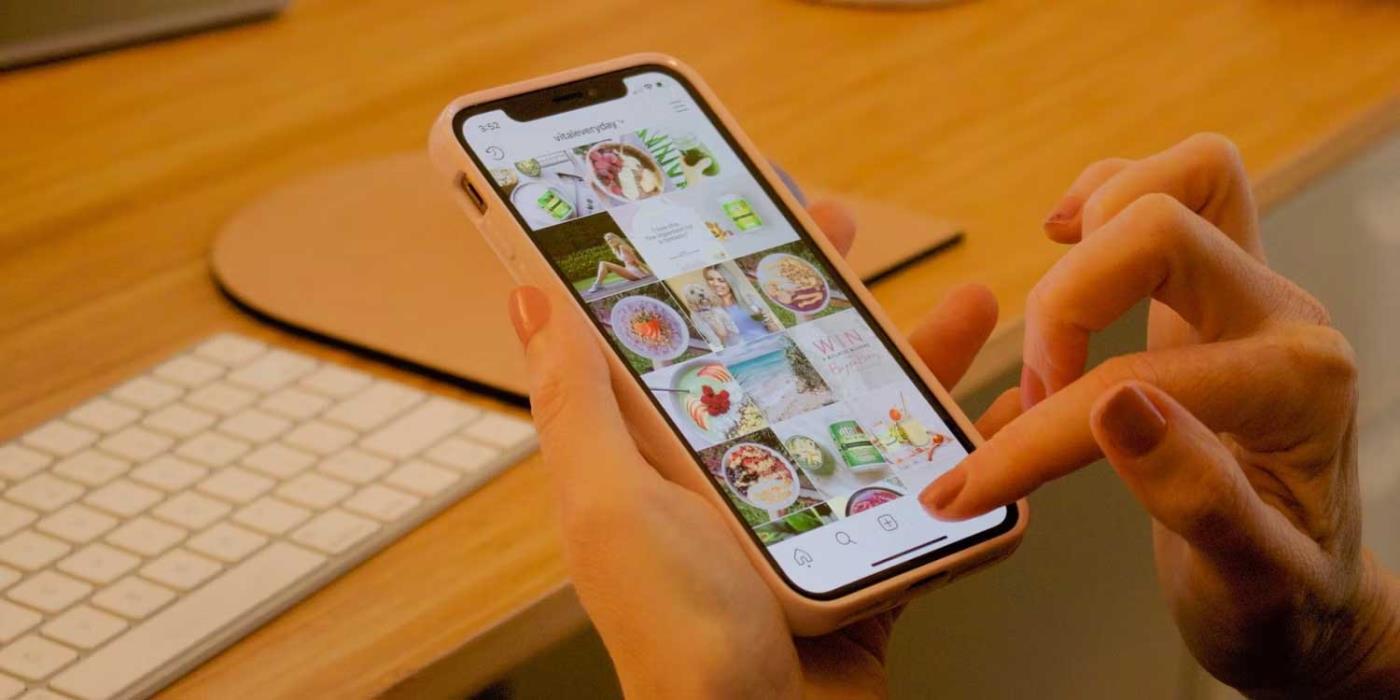


![[JAVÍTOTT] „A Windows előkészítése, ne kapcsolja ki a számítógépet” a Windows 10 rendszerben [JAVÍTOTT] „A Windows előkészítése, ne kapcsolja ki a számítógépet” a Windows 10 rendszerben](https://img2.luckytemplates.com/resources1/images2/image-6081-0408150858027.png)

![Rocket League Runtime Error javítása [lépésről lépésre] Rocket League Runtime Error javítása [lépésről lépésre]](https://img2.luckytemplates.com/resources1/images2/image-1783-0408150614929.png)



